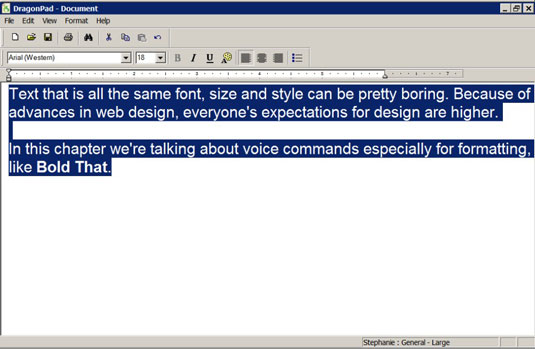I Dragon NaturallySpeaking deler kommandoerne Bold That, Underline That, Italicize That og Format That Bullet Style alle en finurlig egenskab: De fortryder sig selv. For eksempel, hvis du vælger en almindelig tekst og siger "fed det", bliver teksten fed. Men hvis du vælger en fed tekst og siger "fed det" , bliver det almindeligt. Hvis du siger "Fed det" to gange, ender du tilbage, hvor du startede.
Disse kommandoer har noget til fælles: I de fleste tekstbehandlingsprogrammer udfører du disse handlinger ved at klikke på knapper på en værktøjslinje. Knapperne fed, kursiv, understregning og punkttegn på et tekstbehandlingsprograms værktøjslinje fungerer typisk som tænd/sluk-knappen på et tv: Du trykker på den igen for at slukke for strømmen.
Så designerne hos Dragon havde en beslutning at tage: Skulle fed, kursiv, understregning og punktopstilling fungere som typiske stemmekommandoer, eller skulle de fungere som de værktøjslinjeknapper, som folk er vant til at bruge? Designerne besluttede at modellere kommandoerne efter knapperne, og det er derfor, de fortryder sig selv.
I denne figur er kommandoen " Format That Size 18 " givet.
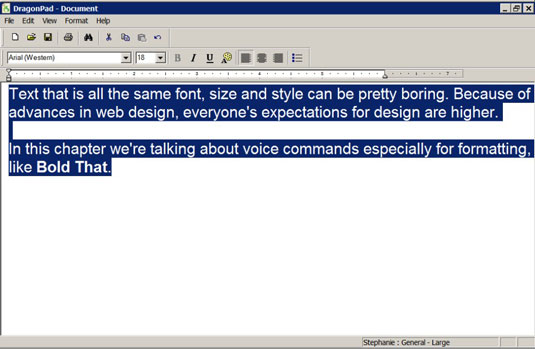
Ikke alle punktstørrelser findes for alle skrifttypefamilier. Hvis du anmoder om en ikke-eksisterende punktstørrelse, ignoreres din kommando.
Hvis du vil begynde at diktere i en ny skriftstørrelse, skal du flytte markøren til det sted, hvor du vil begynde at diktere, og give kommandoen Indstil størrelse eller formater den størrelse . For eksempel,
Når du begynder at diktere, vises teksten i den størrelsestype, du har anmodet om, hvis størrelsen findes i den aktuelle skrifttypefamilie.